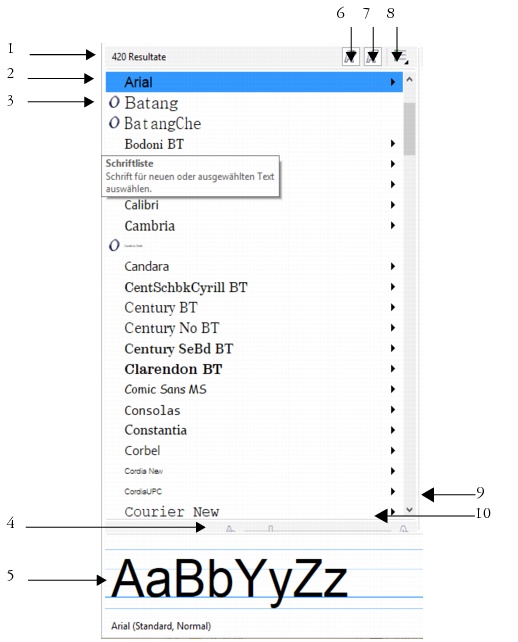
| • | So passen Sie die Schriftliste an |
| • | So passen Sie die Größe des Schriftlistenfelds an |
| • | So filtern Sie Schriften |
| • | So suchen Sie mithilfe von Stichwörtern nach Schriften |
|
1. Schriftlistenfeld
|
Das Schriftlistenfeld verfügt über Suchfunktionen und ermöglicht den Zugriff auf zusätzliche Steuerelemente.
|
|
2. Anzahl der Schriften
|
|
|
3. Bestimmung der Schrifttechnologie
|
|
|
4. Zoom-Regler
|
|
|
5. Vorschaubereich
|
|
|
6. Schaltfläche Vorschau anzeigen/ausblenden
|
|
|
7. Schaltfläche Filter anzeigen/ausblenden
|
|
|
6. Schaltfläche Schriftoptionen
|
|
Um die Suche von Schriften zu vereinfachen, kann nun mit Update 4 die Schriftliste direkt im Feld Schriftliste angepasst werden. Sie können die Schriften beispielsweise nach Familien gruppieren oder in einer einfachen Liste anzeigen. Wenn Sie nichtlateinische Schriften installiert haben können Sie deren Namen in lateinischen Buchstaben oder in der entsprechenden Sprache anzeigen. Außerdem können Sie die zuletzt verwendeten Schriften oben in der Schriftliste anzeigen lassen und auf das Dialogfeld Optionen zugreifen, um weitere schriftspezifische Optionen festzulegen.
Sie können die Größe des Bereichs der Schriftliste ändern, indem Sie die Höhe und Breite anpassen oder indem Sie den Vorschau-Bereich ausblenden.
Standardfunktion: Die Schaltfläche Filter anzeigen bietet einfachen Zugriff auf die Schriftfilter aus früheren Versionen. Sie können nur die Schriften anzeigen lassen, die im Dokument verwendet werden oder nur Symbolschriften. Sie können Schriften auch nach Schrifttechnologien filtern.
Bei dem in Update 4 enthaltenen Corel Font Service handelt es sich um ein neues Dienstprogramm, das überprüft, welche Schriften auf Ihrem Computer installiert sind und eine Schriftdatenbank mit Stichwörtern generiert. Diese Stichwörter beinhalten Schriftnamen, Schrifttechnologie und weitere in den Schriften enthaltene Metadaten und können verwendet werden, um vom Feld mit der Schriftliste aus nach lokalen Schriften zu suchen.
| So passen Sie die Schriftliste an |
|
| 1 . | Klicken Sie auf das HilfsmittelText |
| 2 . | Verschieben Sie den Regler Zoom, um die Größe der Namen der Schriften zu ändern. |
| 3 . | Klicken Sie auf die Schaltfläche Schriftoptionen |
|
Klicken Sie auf Nach Familie gruppieren, um den Befehl zu aktivieren oder zu deaktivieren.
|
|
|
Klicken Sie auf Lateinische Namen anzeigen, um den Befehl zu aktivieren oder zu deaktivieren.
|
|
|
Klicken Sie auf Schrift für die Anzeige des Schriftnamens verwenden, um den Befehl zu deaktivieren
|
|
|
Klicken Sie auf Zuletzt verwendete Schriften anzeigen, um den Befehl zu aktivieren oder zu deaktivieren.
|
|
|
Klicken Sie auf Schriftlistenoptionen und geben Sie im Dialogfeld Optionen auf der Seite Schriften einen Wert in das Feld Anzahl angezeigter, kürzlich verwendeter Schriften ein
|
| So passen Sie die Größe des Schriftlistenfelds an |
|
| 1 . | Klicken Sie auf das HilfsmittelText |
| 2 . | Führen Sie einen der folgenden Schritte durch: |
| • | Um den Vorschaubereich auszublenden, klicken Sie auf die Schaltfläche Vorschau ausblenden |
| • | Um die Breite des Schriftlistenfeldes anzupassen, zeigen Sie auf den vertikalen Ziehbereich (rechter Rand) und ziehen, sobald ein Doppelpfeil angezeigt wird. |
| • | Um die Höhe anzupassen, zeigen Sie auf den horizontalen Ziehbereich (über dem Zoom-Regler) und ziehen, sobald der Doppelpfeil angezeigt wird. |
| So filtern Sie Schriften |
|
| 1 . | Öffnen Sie in der Eigenschaftsleiste das Listenfeld Schrift und klicken Sie auf die Schaltfläche Filter anzeigen |
| 2 . | Aktivieren Sie eines der Filter-Kontrollkästchen: |
|
Klicken Sie auf Filter löschen.
|
|
|
Klicken Sie auf die Schaltfläche Filter ausblenden
|
Sie können nur Schriften filtern, die auf Ihrem Computer installiert sind.
| So suchen Sie mithilfe von Stichwörtern nach Schriften |
|
| 1 . | Öffnen Sie das Feld Schriftliste. |
| 2 . | Doppelklicken Sie auf das Feld Schriftliste und geben Sie ein Stichwort wie z. B. einen Schriftnamen oder eine Schrifttechnologie ein. |
| 3 . | Um Ihre Suche zu verfeinern, drücken Sie die Leertaste, nachdem Sie das erste Stichwort geschrieben haben, und geben Sie ein weiteres Stichwort ein. |
| Sie können auch die Booleschen Operatoren UND und ODER verwenden. |
Copyright 2015 Corel Corporation. Alle Rechte vorbehalten.